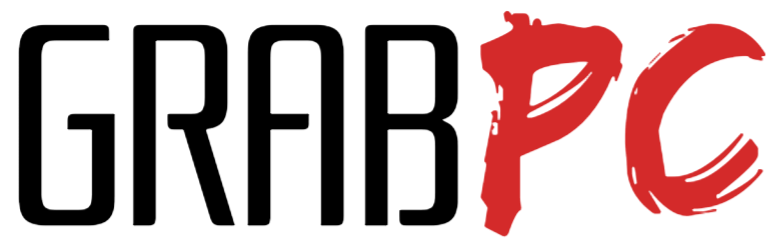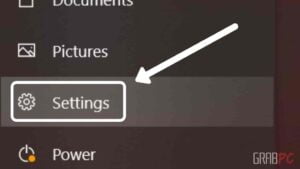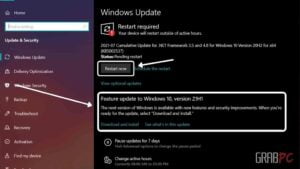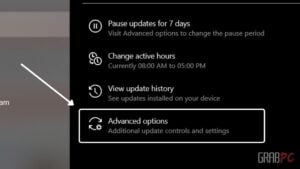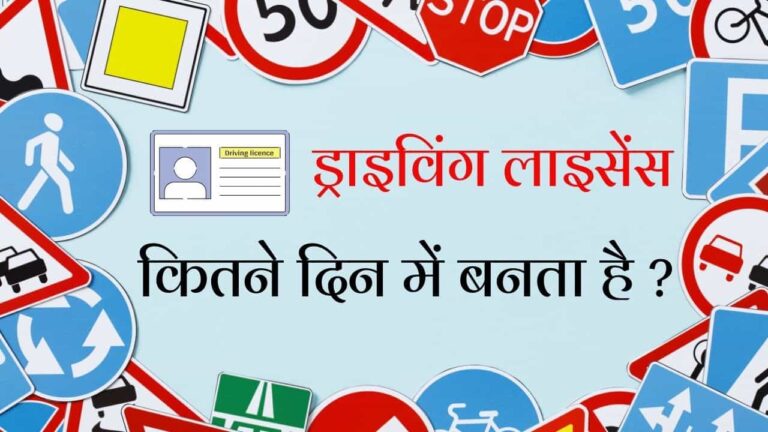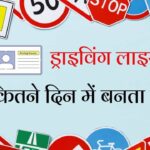हेलो दोस्तों आपका मेरे Blog GrabPC.com पर बहुत-बहुत स्वागत है आज हम आपको बताएंगे कि windows 10 को मैनुअली अपडेट कैसे करते हैं.
Update क्यो जरूरी हैं?
Windows को update रखना बहुत ही जरूरी step होता है क्योंकि अगर आपका windows update नहीं है तो आप कई सारे खतरों को न्योता दे रहे हैं क्योंकि windows में security updates आए दिन आते रहते हैं जिसकी वजह से कोई भी नए virus और malware से protect करने के लिए update भेजे जाते हैं
जिससे कि आपका computer secure रहता है और साथ ही साथ कई ऐसे updates भी होते हैं जो आपके computer को fast और more reliable बनाते हैं अगर आप pirated windows का use करते हैं तो आपको तुरंत एक original or genuine windows 10 का use करना चाहिए क्योंकि आप कुछ पैसे बचाने के लिए अपने बड़ा loss कर सकते हैं क्योंकि जैसे-जैसे computer और mobile का use बढ़ता जा रहा है तो hacking के तो तरीके भी बढ़ते जा रहे हैं इसलिए अगर आप original windows का use नहीं करते हैं तो आपके लिए यह खतरा और बढ़ जाता है और आपको microsoft की तरफ से कोई support भी नहीं मिलता है इसलिए windows को updated रखना बहुत ही जरूरी है और यह सब को करना बहुत ही जरूरी है
Windows Manually कैसे Update करे?
Windows को manually update करना बहुतु ही आसान है इसके लिए आपको सिर्फ कुछ steps ही करनी पड़ेगी जिससे आप ये काम आसानी के बिना किसी technical knowledge के कर पाएंगे तो शुरू करते है।
अब आपके सामने एक menu खुल कर आ जायेगा जिसे start menu कहते है अब आपको इस menu के setting icon पर click करना है जिससे की आपके सामने windows की all setting का folder खुल जायेगा।
इस folder में आपको windows की सारी settings के options मिल जायेगे जिससे आप windows में कोई सी भी settings को change कर सकते हो
इन सब settings में आपको update and security का option दिख रहा होगा उसपर click कर दे जिससे update and security की setting खुल जाएगी।
जैसा की ऊपर की image में दिख रहा है उस तरह का folder आपके सामने खुल जायेगा इसमें आपको काफी settings देखने को मिल जाएगी लेकिन हमें एक ही setting पर ध्यान देना है check for update setting पर अगर आपको windows में कोई update नहीं दिखा रहा है तो आप इस setting का इस्तेमाल कर सकते है जिससे की आप check कर सकते है की windows में कोई update आया है के नहीं।
और अगर विंडोज आपको कोई अपडेट दिखाता हे तो जैसा की image में show हो रहा है आप उसपर भी click करके windows को update कर सकते है और अगर आप इसे update नहीं करना चाहते तो आप इसे ignore भी कर सकते है
इस प्रकार आप windows को manually update कर सकते है और important updates को install कर सकते है।
How to Disable Automatic Updates?
अब जानते है की automatic updates को disable कैसे किया जाता है आप इसे 2 प्रकार से कर सकते है पहला 7 days के लिए pause कर सकते है इसके लिए
Update and Security की setting में जाना होगा और बहा पर एक option pause update for 7 days लिखा होगा उसपर click कर के automatic updates को temporally 7 days तक disable कर सकते है
अगर आपको 7 days से ज्यादा दिन के लिए automatic update को disable करना है तो आपको निचे दी हुई steps को follow करना होगा
आपको इस setting को enable करने ले लिए advanced options पर जाना होगा इसके लिए आपको update and security folder में pause updates के निचे advanced options दिखेगा उसपर click कर देना है जिससे आपका advance settings का menu खुल जायेगा।
इस menu में आपको pause updates की title दिख रहा होगा उसके निचे select date करने का option दिख रहा होगा ऊपर जाकर आप एक date चुन सकते हो दयान रखना आप इसमे maximum 35 days तक ही update को disable कर सकते हो इससे ज्यादा नहीं।
Q and A.
Ans: Update करने से computer slow नहीं होता बल्कि और fast हो जाता है क्योकि updates इसलिए ही किसी device में आते है ताकि उस device performance और बढ़ पाए और आपका computer और fast चले updated computer को और optimization and reliable बनता है इसलिए update करना बहुत जरुरी है।
Qus: क्या windows को update करते time computer ख़राब हो सकता है ?
Ans: हा ऐसा हो सकता है अगर आप windows को official source की बजाये unofficial source से update करते है तो क्योकि unofficial update में कई खामी वायरस और मलवेर हो सकते है जिससे आपका computer ख़राब हो सकता है इसलिए हमेशा windows को official source से ही update करना चाहिए।
Qus: कब कब हमें windows को update करके रखना चाहिए ?
Ans: जहा तक हो जब new updates आए तो हमें update करके रखना चाइये खासकर के security updates क्योकि ये आपकी security से जुड़े हुए है और आप इसमें कोई लापरवाही नहीं कर सकते बरना अबका बहुत बड़ा नुकसान हो सकता है अगर आप regularly update नहीं कर सकते है तो आप अपने updates को schedule कर सकते है जिस्ससे आप एक specific time पर automatic update कर सकते हैं।